12.2 Impression via Wi-Fi
L'impression via WLAN est lancée directement depuis le module GP EinlagenDruck 24/7 dans le GP Manager et le fichier est automatiquement transféré dans la mémoire interne de l'imprimante.
| 1 | |||
| Tout d'abord, le programme recherche vos imprimantes installées. Toutes les imprimantes installées sont affichées dans la liste sur le bord gauche. Pour chaque imprimante, le nom de l'imprimante (1), l'état actuel de l'imprimante (2), le temps d'impression restant (3) et le nom du fichier d'impression (4) sont affichés. Dans ce module, votre fichier d'impression (.crypté) est créé automatiquement, sauf si vous avez désactivé l'automatisme (5). Dans l'onglet supérieur, vous voyez les catégories Slicing (6), Nouveau (7) et Terminé (8). Vous voyez dans le tableau votre liste de dépôts construits. En double-cliquant sur un ordre, vous pouvez le sélectionner et l'insert sera affiché dans la fenêtre d'affichage. Les vues peuvent être modifiées à l'aide des boutons situés à côté de la fenêtre d'affichage. Le logiciel recherche automatiquement les nouveaux fichiers créés. Ces fichiers sont envoyés à Create it Real via un service web et sont slicés en ligne. L'état respectif pour les insertions de gauche et de droite vous est indiqué dans le tableau sous Liens et Droite affiché Une paire d'inserts que vous venez d'envoyer dans ce module depuis InsoleCAD est d'abord répertoriée sous Slicing (6) avec le statut "New". Si vous avez activé le slicing automatique (5), le programme commence immédiatement le processus de slicing. Si le slicing automatique est activé, la prochaine tâche d'impression sera automatiquement envoyée à la prochaine imprimante libre. L'imprimante indique qu'une impression est lancée via Wi-Fi. | 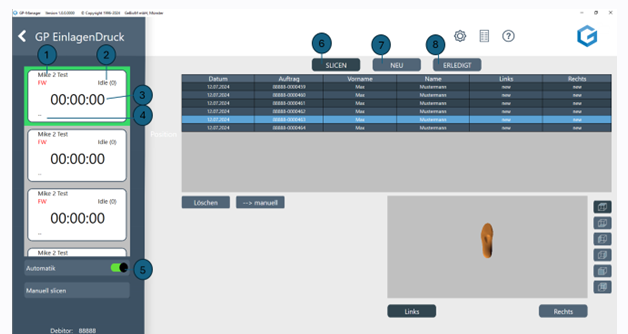  | ||
| 2 | L'écran de l'aperçu avant impression indique l'état de l'impression pendant le processus d'impression : (1) indique si l'imprimante est en train de chauffer ou d'imprimer. (2) indique la température actuelle et la température cible. (3) indique le temps restant de la tâche d'impression à effectuer. (4) indique si l'impression a été lancée via WiFi. (5) indique la progression de l'impression en %. (7) indique le nom de fichier de l'objet à imprimer. Pour arrêter l'impression, appuyez sur le bouton Pause (8). Pour plus d'informations, voir le paragraphe 11.3. Pour annuler l'impression, appuyer sur la touche Annuler (6). | 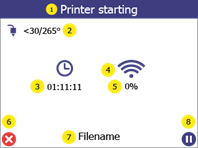 | |